|
|
Excel 2007で全角文字を半角文字に変換する方法 | ||
Excel 2007で全角文字を半角文字に変換する方法 |
Q&A番号:010327 更新日:2015/03/12
|
Q&A番号:010327 更新日:2015/03/12 |
 | Excel 2007で、全角文字を半角文字に変換する方法について教えてください。 |
 | 「ASC」関数を使用することで、全角の英数字とカタカナを、別のセルに半角文字で表示できます。 |
「ASC」関数を使用することで、全角の英数字とカタカナを、別のセルに半角文字で表示できます。
はじめに
Excel 2007では、「ASC」関数を使用して、セルに入力されている全角の英数字とカタカナを半角に変換することができます。
関数で変換を行うため、半角文字は、全角文字が入力されているセルとは別のセルに表示されます。
半角に変換された内容をもとにセルに反映させる場合は、値のコピーを行ってください。
Excel 2007でセルの値をコピーする方法については、以下の情報を参照してください。
 Excel 2007でセルの値だけをコピーする方法
Excel 2007でセルの値だけをコピーする方法
操作手順
Excel 2007で全角文字を半角文字に変換するには、以下の操作手順を行ってください。
半角文字に変換したい値が入力されているシートを表示します。
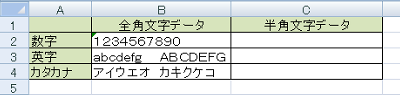
半角文字で表示するセルをクリックし、「関数の挿入」をクリックします。
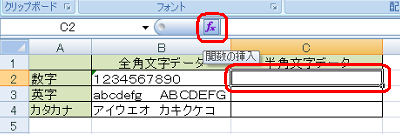
「関数の挿入」が表示されます。
「関数の分類」ボックスから「文字列操作」をクリックします。
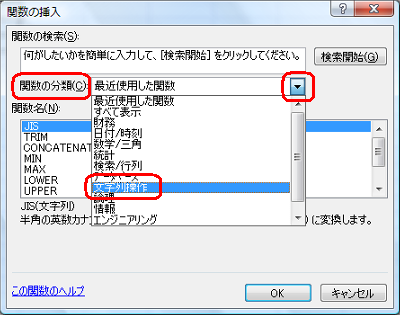
「関数名」ボックスから「ASC」をクリックして、「OK」をクリックします。
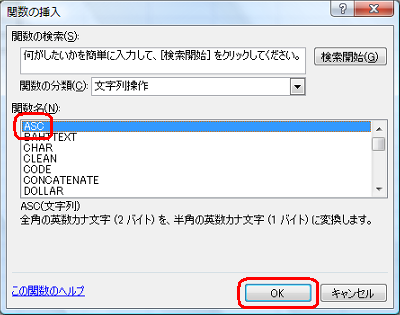
「関数の引数」が表示されます。
「文字列」ボックスに、全角文字が入力されているセルの番地を半角で入力して、「OK」をクリックします。
ここでは例として、「B2」セルの全角文字を半角文字に変換します。
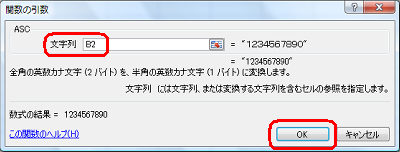
以上で操作完了です。
全角文字から半角文字に変換されたことを確認してください。
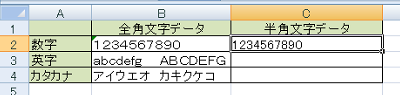
補足
半角文字に変換するセルが複数ある場合は、セルの内容をコピーします。
ここでは例として、セル「C2」の内容を、セル「C3」と「C4」にコピーします。
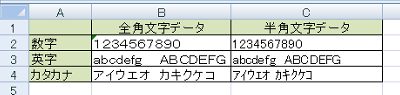
対象製品
Excel 2007がインストールされている機種
このQ&Aに出てきた用語
|
|
|










